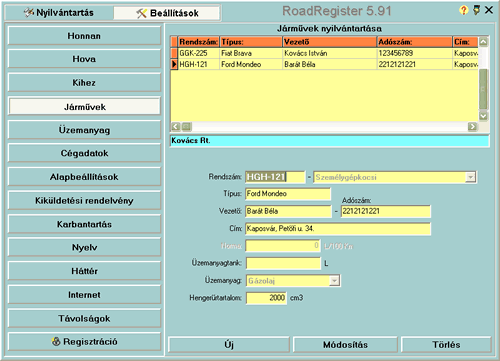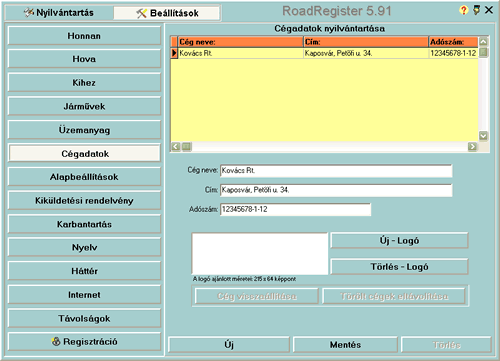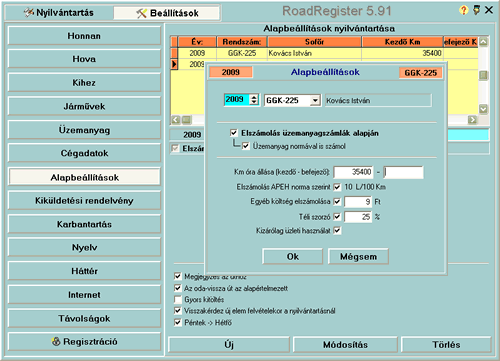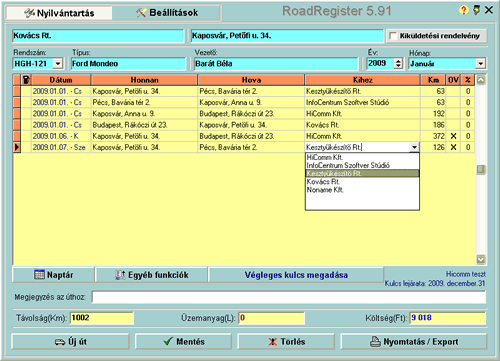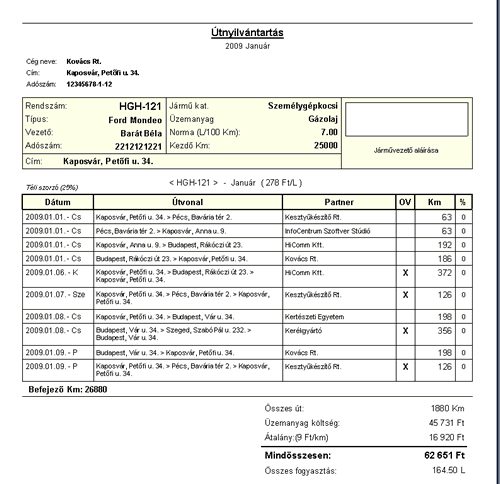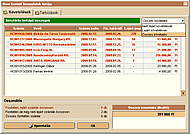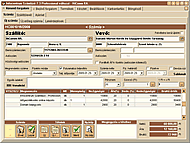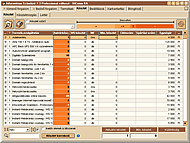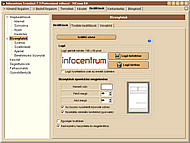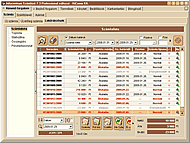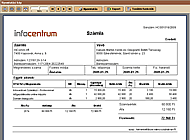Útnyilvántartó – Lépésről lépésre
Ezen az oldalon
néhány perc alatt elsajátíthatja, hogyan tudja útnyilvántartását a lehető legegyszerűbben elkészíteni, akár visszamenőleg is.
Nulláról indulva, lépésről lépésre végigvisszük azon a folyamaton, amit az útnyilvántartása elkészítésekor meg kell tenni. Az első néhány lépést csak egyszer kell megtenni, így később még egyszerűbb lesz az új utak felvitele.
Első lépés: Járművek felvitele
Ezt a műveletet csak egyszer kell elvégezni. A [Beállítások] fülön kattintson a [Járművek] gombra.
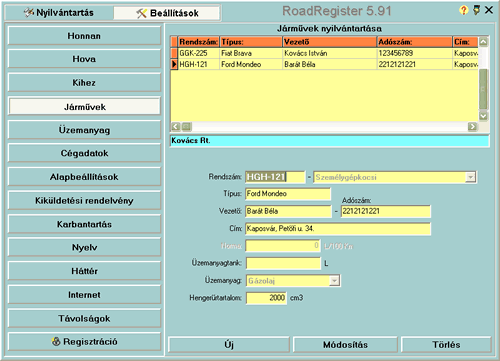
[Új] gombbal új gépjárművet lehet felvenni, a [módosítás] gombbal a lista aktuális elemének adatait tudja megváltoztatni.
Az adatok kitöltése értelemszerűen a fenti példa alapján lehetséges.
A
mezőt üresen is hagyhatja, a program az üzemanyagnorma és a hengerűrtartalom alapján kiszámolja ezt az értéket.
Második lépés: Cég adatainak megadása
Szintén csak egyszer kell elvégezni. A [Beállítások] fülön kattintson a [Cégadatok] gombra.
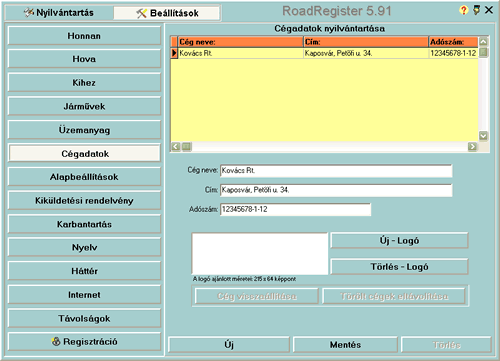 A cég nevét, címét és adószámát kell megadni. Ezek fognak megjelenni a kinyomtatott útnyilvántartáson.
A cég nevét, címét és adószámát kell megadni. Ezek fognak megjelenni a kinyomtatott útnyilvántartáson.
Harmadik lépés: Éves alapbeállítások megadása
Évente el lehet dönteni, hogy az elszámolás milyen feltételek alapján történjen. Ez akár autónként különbözhet is.
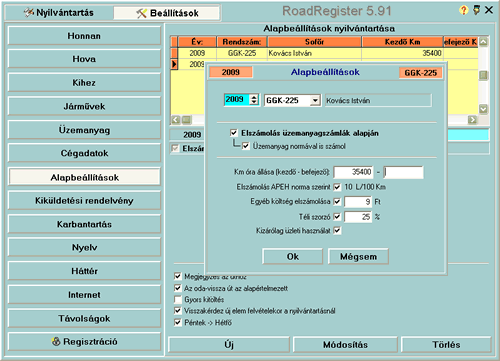 Ezt a részt figyelmesen töltsük ki, mivel az itt megadott paraméterek alapján készül az útnyilvántartás, ez alapján számolódnak a költségek. Érdemes ezen beállításokat egyeztetni a könyvelőjükkel is.
Azért nem kell megijedni, mivel úgy készítettük a programot, hogy bármikor tetszőlegesen lehessen ezeket a paramétereket változtatni, akár a feltöltés közben is. A program mindig az aktuálisan beállított értékekkel számol, így a már felvitt utakat is átszámolja a beállítások alapján (azaz nem lehet elrontani, nincs feleslegesen vagy rosszul felvitt út).
Ezeket a beállításokat minden évben, minden autóra meg kell adni. Erre azért van szükség, mert lehet, hogy bizonyos elszámolás kedvezőbb idén, de az autó állapotától, vagy a törvényi változások miatt, jövőre érdemes lehet más módon elszámolni a költségeket.
Az [Új] gomb megnyomása után válasszuk ki az adott évet és autót a rendszáma alapján.
Következő lépésként azt kell eldönteni, hogy az üzemanyag számlák alapján számoljuk el a költségeket, vagy az üzemanyagnorma alapján. Cégautónál a benzin számlák alapján kell a költségeket elszámolni, így ezt az opciót arra használhatjuk, hogy ellenőrizzük, hogy nagyságrendileg megfelelő költségek jönnek-e ki. A végleges nyomtatás előtt természetesen cégautó esetén az „üzemanyag normával is számol” opciót majd ki kell kapcsolni.
Kötelezően meg kell adni, a kezdő kilométeróra állást (január 1. vagy ha év közben vettük az autót, akkor az akkori adatot). A befejező kilóméteróra adatot a program akkor tudja kiszámolni, ha be van kapcsolva a „Kizárólag üzleti használat” opció. Ha ez nincs, akkor év végén kézzel kell ezt beírni.
Ezt a részt figyelmesen töltsük ki, mivel az itt megadott paraméterek alapján készül az útnyilvántartás, ez alapján számolódnak a költségek. Érdemes ezen beállításokat egyeztetni a könyvelőjükkel is.
Azért nem kell megijedni, mivel úgy készítettük a programot, hogy bármikor tetszőlegesen lehessen ezeket a paramétereket változtatni, akár a feltöltés közben is. A program mindig az aktuálisan beállított értékekkel számol, így a már felvitt utakat is átszámolja a beállítások alapján (azaz nem lehet elrontani, nincs feleslegesen vagy rosszul felvitt út).
Ezeket a beállításokat minden évben, minden autóra meg kell adni. Erre azért van szükség, mert lehet, hogy bizonyos elszámolás kedvezőbb idén, de az autó állapotától, vagy a törvényi változások miatt, jövőre érdemes lehet más módon elszámolni a költségeket.
Az [Új] gomb megnyomása után válasszuk ki az adott évet és autót a rendszáma alapján.
Következő lépésként azt kell eldönteni, hogy az üzemanyag számlák alapján számoljuk el a költségeket, vagy az üzemanyagnorma alapján. Cégautónál a benzin számlák alapján kell a költségeket elszámolni, így ezt az opciót arra használhatjuk, hogy ellenőrizzük, hogy nagyságrendileg megfelelő költségek jönnek-e ki. A végleges nyomtatás előtt természetesen cégautó esetén az „üzemanyag normával is számol” opciót majd ki kell kapcsolni.
Kötelezően meg kell adni, a kezdő kilométeróra állást (január 1. vagy ha év közben vettük az autót, akkor az akkori adatot). A befejező kilóméteróra adatot a program akkor tudja kiszámolni, ha be van kapcsolva a „Kizárólag üzleti használat” opció. Ha ez nincs, akkor év végén kézzel kell ezt beírni.
Negyedik lépés: Útnyilvántartás készítése
Most már neki is állhatunk az útnyilvántartás elkészítésének. Ehhez lépjünk vissza a [Nyilvántartás] fülre.
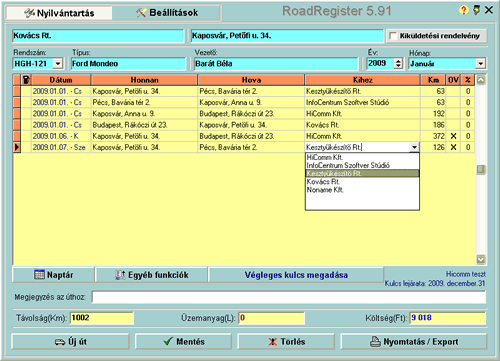 A RoadRegister útnyilvántartó óriási előnyét most lehet élvezni, hiszen nem szükséges felvenni előre a partnereket, kiinduló és cél állomásokat, távolságokat.
Ezeket mind a nyilvántartás felvitele közben megjegyzi a program. Egyszerűen csak töltsük ki a táblázatot, mentéskor a program minden felvitt adatot megjegyez.
Útnyilvántartás kitöltése:
Kattintson az [Új út] gombra és már gépelheti is, a partner nevét a „kihez” oszlopban. Amennyiben létezik már a partner, akkor az első néhány betű alapján kiválasztható.
Ha nem létezik a partner, akkor a név beírása után nyomjon egy [Enter]-t, ekkor a program megkérdezi, hogy menthető-e (tipp: ez a visszakérdezés is kikapcsolható az [Alapbeállítások]-nál, így még gyorsabb a felvitel).
Ugyanígy lehet kitölteni a partner címét a „Hova” oszlopban. A honnan értéket pedig a program automatikusan kitölti az alapján, hogy oda-vissza útról „OV” oszlop beikszelve, vagy csak egyirányú útról van szó. Oda-vissza út esetén a következő kiindulási állomás megegyezik az előzővel. Amennyiben csak egyirányú az út, akkor pedig a célállomás lesz a következő kiindulás.
Következő tétel felvételéhez elég a [lefele nyilat] megnyomni és már mehet is a kitöltés.
Amint feltöltöttünk néhány utat (10-20), akkor egyre gyorsabb lesz a kitöltés, hiszen már csak ki kell választani a partnert és egy [lefele nyilat]-t nyomni.
A program a beépített távolságok alapján kikalkulálja az út hosszát, amit kézzel tetszőlegesen módosíthatunk a tényleges megtett útnak megfelelően. Ezt a módosítást is megjegyzi a program, így legközelebb már a pontos távolsággal számol.
A RoadRegister útnyilvántartó óriási előnyét most lehet élvezni, hiszen nem szükséges felvenni előre a partnereket, kiinduló és cél állomásokat, távolságokat.
Ezeket mind a nyilvántartás felvitele közben megjegyzi a program. Egyszerűen csak töltsük ki a táblázatot, mentéskor a program minden felvitt adatot megjegyez.
Útnyilvántartás kitöltése:
Kattintson az [Új út] gombra és már gépelheti is, a partner nevét a „kihez” oszlopban. Amennyiben létezik már a partner, akkor az első néhány betű alapján kiválasztható.
Ha nem létezik a partner, akkor a név beírása után nyomjon egy [Enter]-t, ekkor a program megkérdezi, hogy menthető-e (tipp: ez a visszakérdezés is kikapcsolható az [Alapbeállítások]-nál, így még gyorsabb a felvitel).
Ugyanígy lehet kitölteni a partner címét a „Hova” oszlopban. A honnan értéket pedig a program automatikusan kitölti az alapján, hogy oda-vissza útról „OV” oszlop beikszelve, vagy csak egyirányú útról van szó. Oda-vissza út esetén a következő kiindulási állomás megegyezik az előzővel. Amennyiben csak egyirányú az út, akkor pedig a célállomás lesz a következő kiindulás.
Következő tétel felvételéhez elég a [lefele nyilat] megnyomni és már mehet is a kitöltés.
Amint feltöltöttünk néhány utat (10-20), akkor egyre gyorsabb lesz a kitöltés, hiszen már csak ki kell választani a partnert és egy [lefele nyilat]-t nyomni.
A program a beépített távolságok alapján kikalkulálja az út hosszát, amit kézzel tetszőlegesen módosíthatunk a tényleges megtett útnak megfelelően. Ezt a módosítást is megjegyzi a program, így legközelebb már a pontos távolsággal számol.
Ötödik lépés: Útnyilvántartás kinyomtatása
Az adott havi távolságokat és költségeket folyamatosan mutatja a program bevitel közben is, de a részletes nyilvántartás ellenőrzéséhez érdemes azt kinyomtatni, vagy előtte nyomtatási képen megnézni.
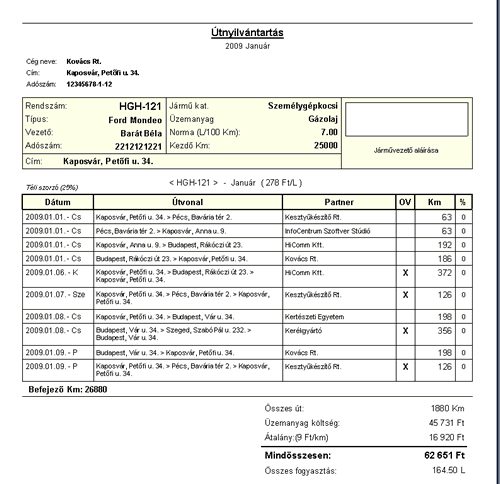 A fenti útmutató csak egy gyors segítség. Azonban a program egyszerű kezelése miatt már ennyi is elég ahhoz, hogy önállóan nekiálljon az útnyilvántartása kitöltésének.
Töltse le és próbálja ki, a programot minden kötelezettség nélkül >>>
A fenti útmutató csak egy gyors segítség. Azonban a program egyszerű kezelése miatt már ennyi is elég ahhoz, hogy önállóan nekiálljon az útnyilvántartása kitöltésének.
Töltse le és próbálja ki, a programot minden kötelezettség nélkül >>>
A program használata hamar megtérül és nincs több idegeskedés emiatt. Ez a probléma letudva!
Az egycéges, de tetszőleges számú autót kezelni képes verzió ára mindössze
9 900 Ft+áfa (1 éves).
Többcéges verzióval korlátlan számú cég autóját könyvelheti egy programmal.
Letöltés – Megrendelés
Egy független teszt a HVG-n
Több szoftvert teszteltek. Az értékelés így kezdődik (3. oldal):
„Az eddigi programok közül a legbarátságosabb kezelőfelülete a RoadRegister-nek van. Kezelőfelülete a Microsoft Excel táblázatkezelő és az Access adatbáziskezelő felületére emlékeztet….”
„…A döntés a felhasználó kezében: több funkcióra vagy felhasználóbarát kezelőfelületre van nagyobb szüksége.”
Teljesen egyetértünk a tesztelés eredményével. Ha
gyorsan szeretne túl lenni ezen a problémán, akkor válassza a RoadRegister útnyilvántartó programot. Ha több speciális funkcióra, van szüksége, akkor a RoadRecord programot ajánljuk.
Rendszerkövetelmények
Minimális hardver igény: 2 GB RAM / 100 MB szabad háttértár
Minimális képernyőfelbontás: 1280*800 pixel (96dpi)
Operációs rendszer: Windows 10, Windows 11
(A program Linux Wine környezetben is működhet, de a fejlesztés alapja a natív Windows környezet, így a terméktámogatás is csak arra korlátozódik.)
Elkészítette már útnyilvántartását?
Kipróbálom –
Megrendelem –
Árlista